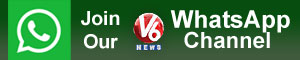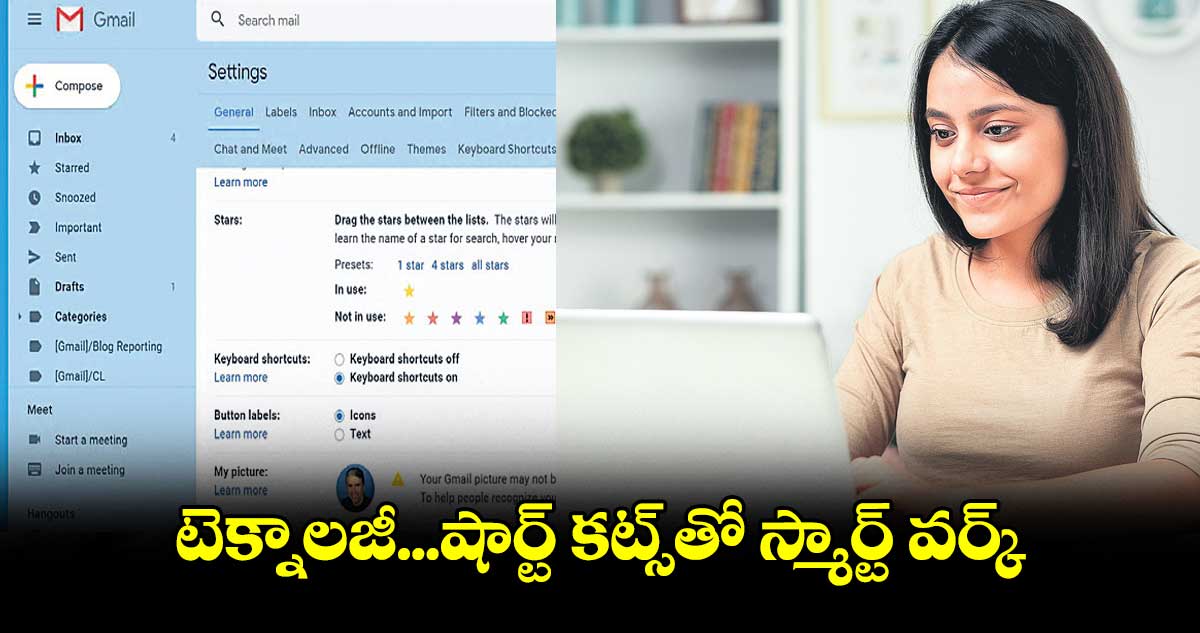
జీమెయిల్ అకౌంట్ లేనివాళ్లను వేళ్ల మీద లెక్కపెట్టొచ్చు. అయితే జీమెయిల్ వాడేటప్పుడు షార్ట్ కట్స్ ఉంటే బాగుండు అనుకుని ఉంటారు కదా! అలాగే వాట్సాప్లో చాట్ హిస్టరీ మొత్తం ఒకేసారి కొత్త ఫోన్లోకి పంపాలంటే కూడా షార్ట్ కట్స్ కావాలనిపిస్తుంది. ఈ రెండింటికి సొల్యూషన్స్ ఉన్నాయి అవేంటంటే... పర్సనల్, ప్రొఫెషనల్ అవసరాల కోసం చాలామంది జీమెయిల్ వాడుతుంటారు. అయితే, అవి వాడే విధానాన్ని ఇంకాస్త ఈజీ చేస్తూ షార్ట్కట్స్ కొన్ని ఉన్నాయి. ఆ షార్ట్కట్స్ తెలిస్తే పని చేయడం ఇంకింత ఈజీ అవుతుంది. టైమ్ కూడా సేవ్ అవుతుంది.
కీ బోర్డ్ షార్ట్కట్స్
జీమెయిల్ కీ బోర్డ్ షార్ట్కట్స్ ఎనేబుల్ చేయాలంటే... వెబ్ పేజీలో జీమెయిల్ ఓపెన్ చేసి లాగిన్ అవ్వాలి. తర్వాత విండోకి కుడివైపు పైన ఉన్న సెట్టింగ్స్ ఆప్షన్పై క్లిక్ చేయాలి. అందులో ‘జనరల్’ ట్యాబ్ ఆప్షన్కి వెళ్లి, ‘కీ బోర్డ్ షార్ట్ కట్స్’ ఆన్ చేయాలి. తర్వాత జీమెయిల్ అకౌంట్లో కీ బోర్డ్ షార్ట్ కట్స్ వాడొచ్చు. విండోను క్లోజ్ చేసే ముందు ‘సేవ్ ఛేంజెస్’ ఆప్షన్ని క్లిక్ చేయాలి.
షార్ట్ కట్స్ ఇవే..
- ఇన్బాక్స్లో ప్రీవియస్ మెసేజ్కి వెళ్లడానికి J, కొత్త మెసేజ్ ఓపెన్ చేయడానికి K కీలను ప్రెస్ చేయాలి.
- ఏదైనా ఇ–మెయిల్ చదువుతున్నప్పుడు ఇన్బాక్స్కి త్వరగా తిరిగి రావాలంటే, U కీని నొక్కితే వెంటనే మెయిల్ ఇన్బాక్స్ ఓపెన్ అవుతుంది.
- ఇ–మెయిల్ కంపోజ్ చేసేటప్పుడు కీబోర్డ్, ట్రాక్ ప్యాడ్ మధ్య స్విచ్ కావడం ఇబ్బందిగా ఉంటుంది. అందుకని ఇ–మెయిల్ బాడీ, సబ్జెక్ట్ లైన్, రెసిపెంట్స్ అడ్రస్ మధ్య స్పీడ్గా స్విచ్ ట్యాబ్ నొక్కాలి. కావడానికి ఇన్బాక్స్ని ఎఫిషియెంట్గా ఆర్గనైజ్ చేయడానికి ఇంపార్టెంట్ ఇ–మెయిల్స్ని స్టార్మార్క్ చేయొచ్చు. స్టార్ మార్క్ చేసిన ఇ–మెయిల్స్ని ఒకేసారి చూడ్డానికి S+G షార్ట్ కట్ వాడొచ్చు.
- చదివిన ఇ–మెయిల్స్ను రీడ్ మార్క్ చేయడానికి షిఫ్ట్+I నొక్కాలి. అన్ రీడ్ కోసం షిఫ్ట్ + U నొక్కాలి.
వాట్సాప్ హిస్టరీ ట్రాన్స్ఫర్
క్యూఆర్ కోడ్ వాడి వాట్సాప్లో చాటింగ్లను వేరే ఫోన్కు ట్రాన్స్ఫర్ చేసుకోవచ్చు. చాట్తో పాటు అందులోని ఫొటోలు, వీడియో, డాక్యుమెంట్లు, లింక్స్ కూడా ట్రాన్స్ఫర్ అవుతాయి. అయితే కాల్ హిస్టరీ, పీర్ టు పీర్ పేమెంట్ మెసేజ్లు మాత్రం ట్రాన్స్ఫర్ కావు. అయితే దీని కోసం ఫోన్లో ఆండ్రాయిడ్ 5.1 లేదా దాని తర్వాతి వెర్షన్లు ఉండాలి. రెండు ఫోన్లలోనూ వైఫై ఎనేబుల్ చేయాలి. ట్రాన్స్ఫర్ చేయడం పూర్తయ్యేదాకా కొత్త ఫోన్లో వాట్సాప్ యాప్ని లాగిన్ కాకూడదు. అదే ఐ–ఫోన్లో అయితే వాట్సాప్ ఐవోఎస్ వెర్షన్ 2.23.9.77 కంటే పై వెర్షన్ అందుబాటులో ఉండాలి.
ఆండ్రాయిడ్ ఫోన్లో..
పాత ఫోన్లో వాట్సాప్ ఓపెన్ చేయాలి. అందులో సెట్టింగ్స్లో చాట్స్ ఆప్షన్ సెలక్ట్ చేసి అక్కడ కనిపిస్తున్న ట్రాన్స్ఫర్ చాట్స్లోకి వెళ్లాలి. కొత్త ఫోన్లో వాట్సాప్ ఇన్స్టాల్ చేసి అదే నెంబర్తో రిజిస్టర్ చేయాలి. అక్కడ కనిపిస్తున్న ‘స్టార్ట్ ఆన్ ట్రాన్స్ఫర్ చాట్ హిస్టరీ ఫ్రమ్ ఓల్డ్ ఫోన్’పై క్లిక్ చేయాలి. దానికి అవసరమైన పర్మిషన్స్ ఇస్తే ఒక క్యూఆర్ కోడ్ జనరేట్ అవుతుంది. పాత ఫోన్లో ఈ కోడ్ స్కాన్ చేయాలి. అవసరమైన పర్మిషన్లు అన్నీ ఇచ్చేశాక ప్రాసెస్ స్టార్ట్ అవుతుంది. ఇంపోర్ట్ పూర్తయ్యాక ‘డన్’పై క్లిక్ చేయాలి.
ఐ–ఫోన్లో..
ముందుగా పాత ఫోన్లో వాట్సాప్ ఓపెన్ చేయాలి. సెట్టింగ్స్లో చాట్స్లోకి వెళ్తే ‘Transfer Chats to iPhone’ అనే ఆప్షన్ కనిపిస్తుంది. అందులో స్టార్ట్పై క్లిక్ చేయాలి. కొత్త ఫోన్లో వాట్సాప్ ఇన్స్టాల్ చేసి, పాత ఫోన్ నెంబర్తో రిజిస్టర్ చేయాలి. ఇప్పుడు కొత్త ఫోన్లో ‘Continue on Transfer chat history to iPhone’పై క్లిక్ చేయాలి. పాత ఫోన్లో కెమెరా ఓపెన్ చేసి కొత్త ఐ–ఫోన్లో కనిపిస్తున్న క్యూఆర్ కోడ్పై క్లిక్ చేయాలి. ట్రాన్స్ఫర్ పూర్తయ్యాక కొత్త ఫోన్లో ప్రొఫైల్ సెట్ చేసుకోవాలి.